手机长截图怎么弄
在日常生活场景中,保存手机屏幕内容时经常会用到截屏功能。在需要截取包含多段页面信息的场景下,长截屏功能可以派上用场。虽然许多 Android 设备自带长截屏功能,但一些 iPhone 用户并不知晓其实 iPhone 本身也支持该功能。本文将介绍如何在 iPhone 上实现长截屏。
在 iOS 13 和更新版本(包括最新的 iOS 14.6)中,可以在 Safari 浏览器内实现长截屏。
●在 Safari 浏览器中打开网页,按下音量上键和侧边键完成常规截屏:
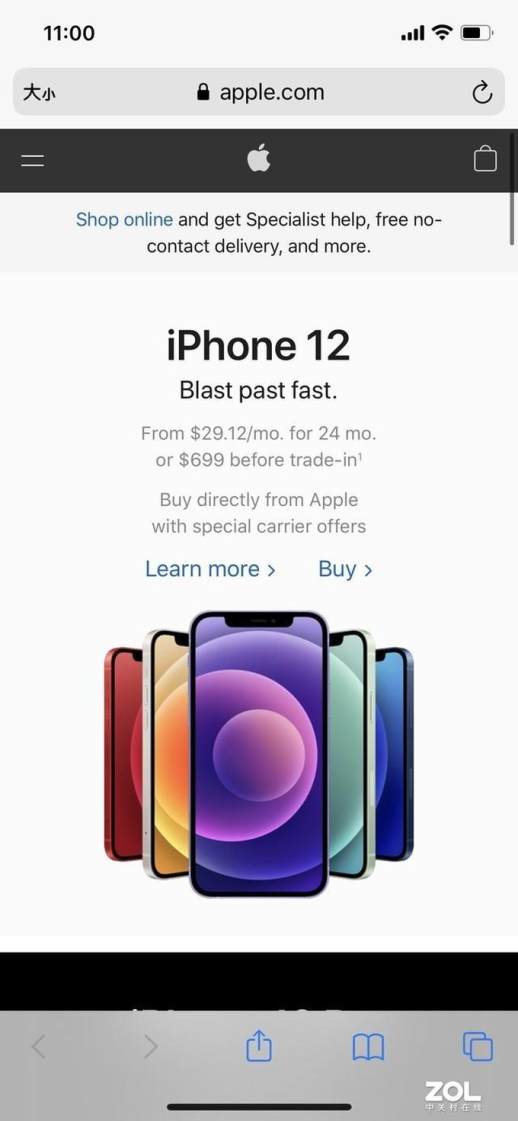
●在截屏界面上会出现两个选项:“屏幕”和“整页”。
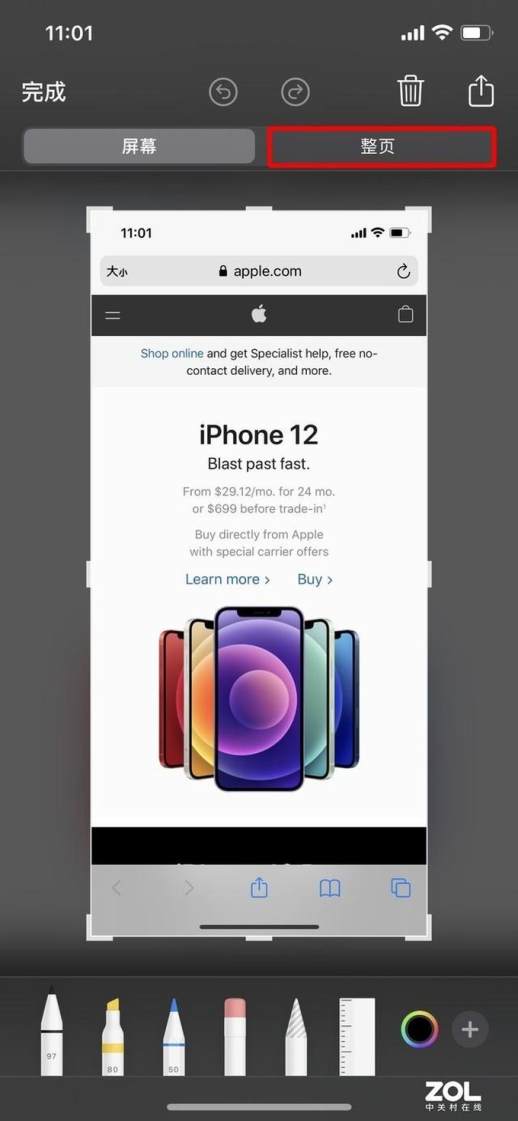
●点击“整页”即可截取整个网页。点击右上角的分享按钮,选择“储存到文件”即可保存长截屏:
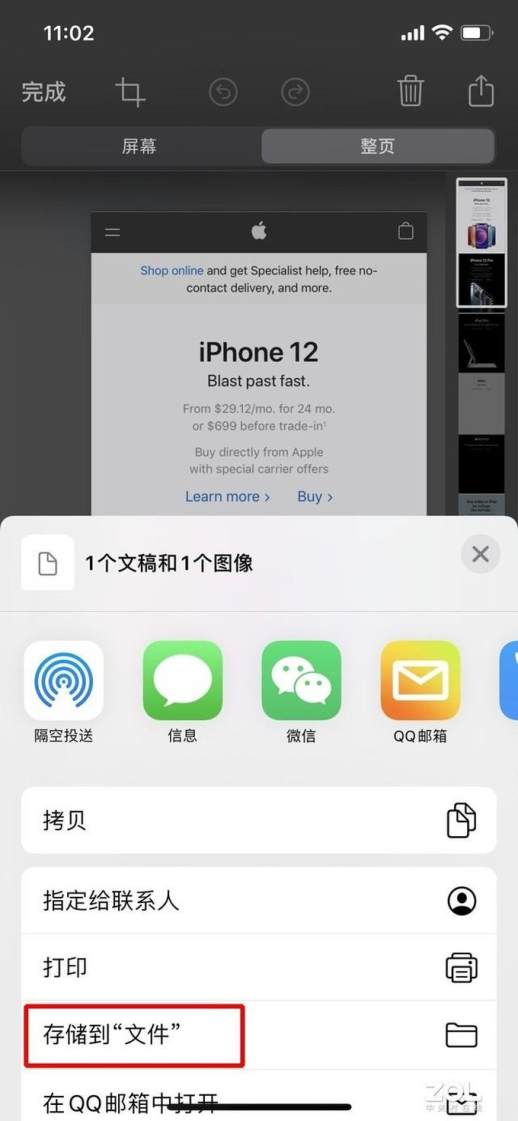
上述方法仅适用于浏览器截屏,有一定局限性。接下来将介绍一个更为灵活的长截屏方法。微信作为一款国民级社交软件,除了显示好友动态或聊天记录,还可以帮助我们“拼接”长图。
●打开微信,点击右下角的“我”——“收藏”——点击右上角的“+”:
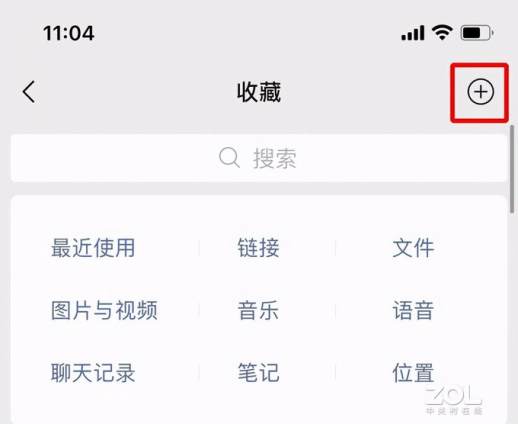
●在界面中点击相册按钮,选择需要拼接长图的图片,点击完成:
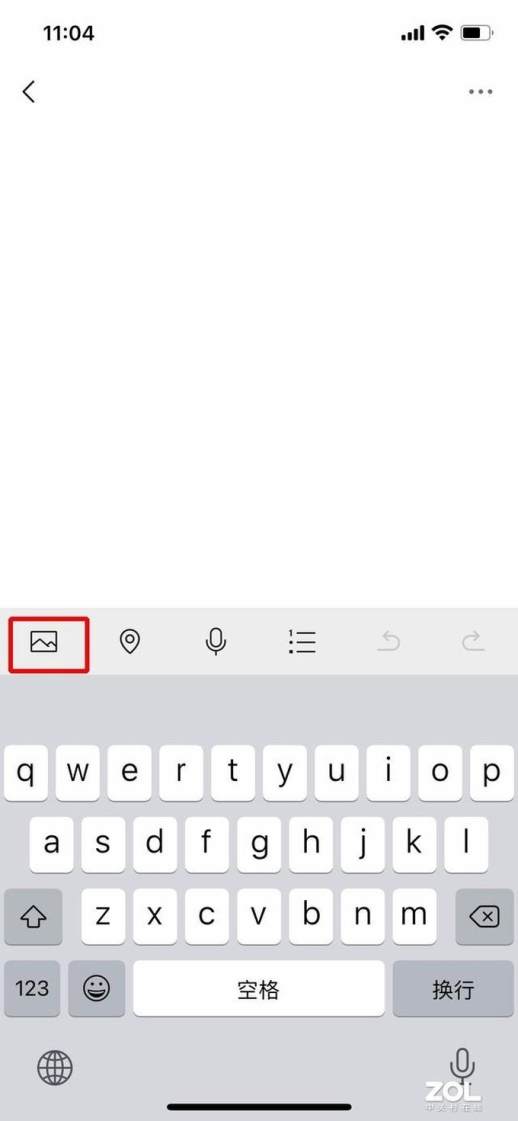
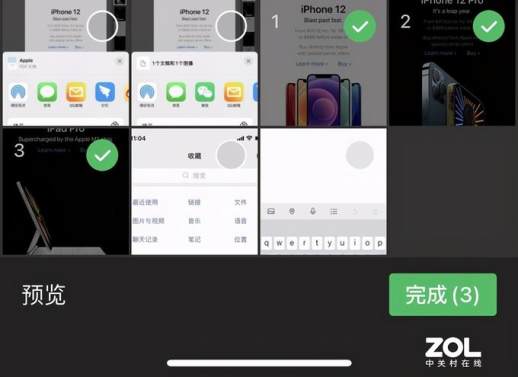
●图片选择完毕后点击右上角的“...”,选择“导出为图片”后点击“完成”,即可生成长截屏:
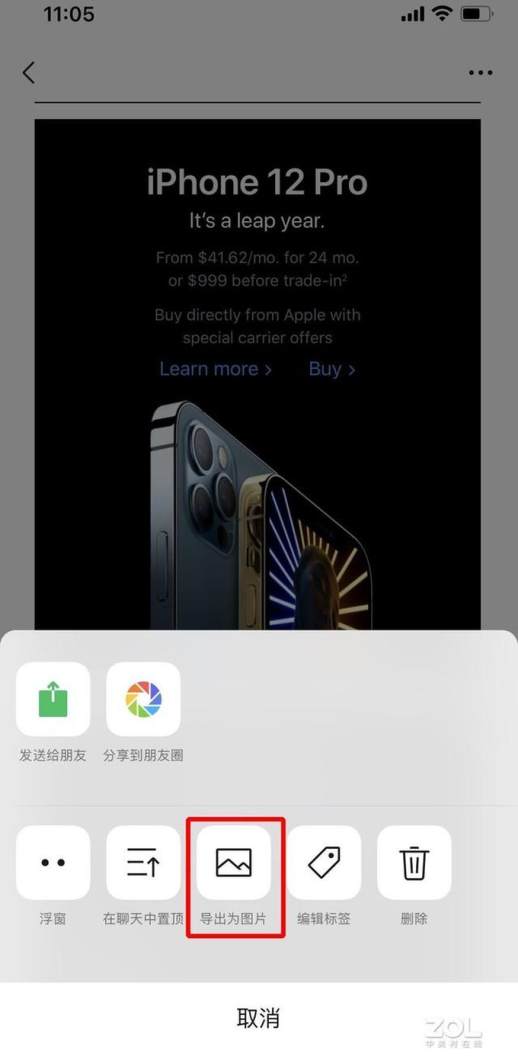
上述两种长截屏操作各有优缺点:第一种方法操作简单快捷,但仅适用于 Safari 浏览器;第二种方法不受限制,但图片拼接相对繁琐。希望未来苹果能够在系统层面原生支持长截屏功能。

